Win10怎么取消開機密碼登錄?Win10取消密碼登錄方法教程
許多用戶在剛開始使用電腦的時候,通常都會為自己的電腦設(shè)置一個開機密碼。但是隨著使用的增加,發(fā)現(xiàn)設(shè)置密碼并沒有什么用處,而且每次開機都要輸入密碼就會變得十分的麻煩,那么怎么取消開機密碼呢?下面小編就帶著大家一起看看吧!
操作方法:
1、首先點擊Win10桌面左下角的搜索圖標(biāo),進入Cortana搜索頁面,在底部搜索框中鍵入netplwiz命令,如下圖所示:
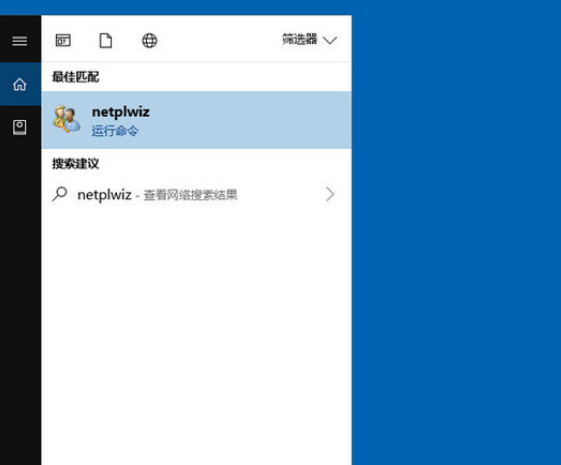
2、之后會搜索出netplwiz控制賬戶入口,我們點擊最頂部如圖所示的“netplwiz”,進入Win10賬戶設(shè)置,如下圖所示。
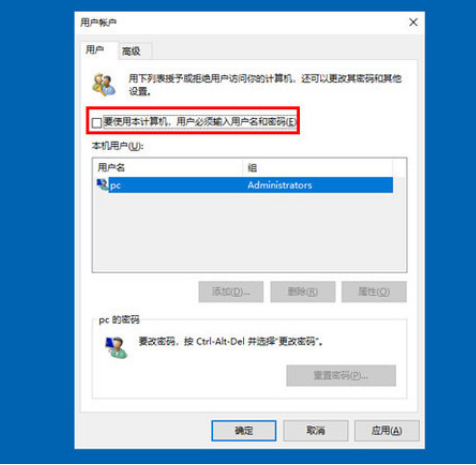
3、進入Win10用戶賬戶窗口后,我們將【要使用本計算機,用戶必須輸入用戶名和密碼】前面的勾去掉,然后點擊底部的“確定”,如下圖所示。

4、最后在彈出的自動登錄設(shè)置中,填寫上Win10開機密碼,完成后,點擊底部的“確定”即可,如圖所示。
Win10取消開機密碼方法二:
1、右鍵Win10系統(tǒng)的開始菜單,選擇彈出菜單里的運行,如下圖所示。
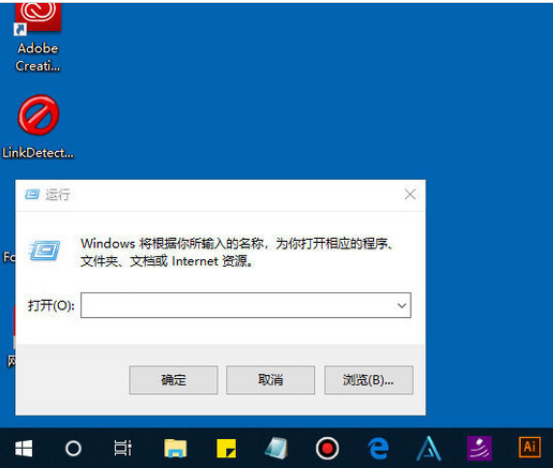
2、在運行對話框里輸入:netplwiz,然后點擊確定,如下圖所示。
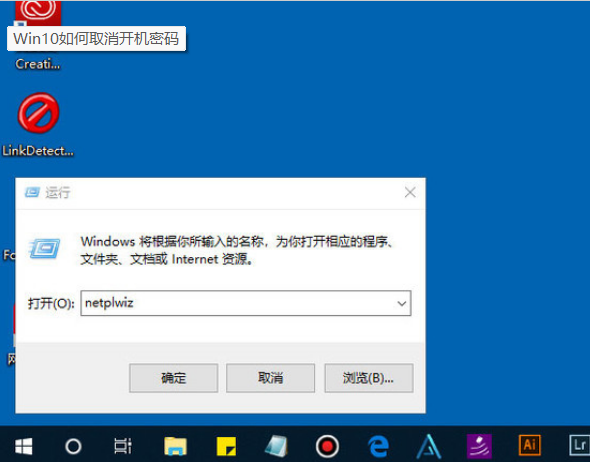
3、點擊后,在用戶帳戶對話框里可以看到“要使用本計算機,用戶必須輸入用戶名和密碼”被勾選中了,如下圖所示。
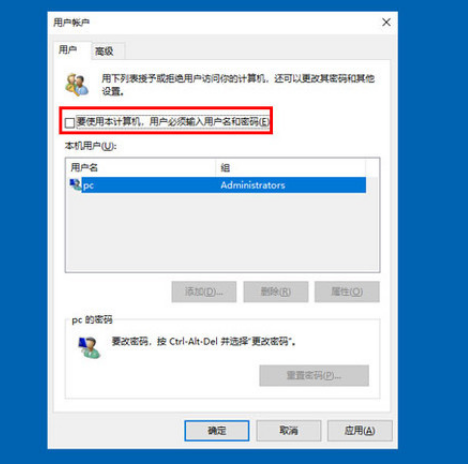
4、將用戶帳戶對話框里的“要使用本計算機,用戶必須輸入用戶名和密碼”前面的勾勾去掉,然后點擊應(yīng)用,如下圖所示。
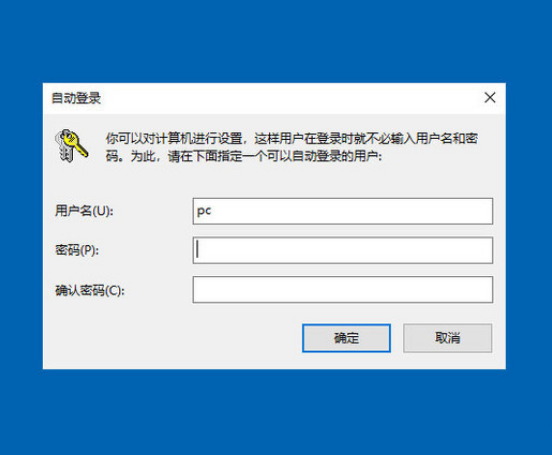
5、點擊應(yīng)用后,彈出自動登錄對話框驗證權(quán)限,輸入用戶名和密碼點擊確定,下次開機登錄時就不需要密碼了。
相關(guān)文章:
1. 在CentOS或RHEL 7上修改主機名的方法2. 老毛桃winpe系統(tǒng)對注冊表信息進行備份的方法3. Debian11怎么查看虛擬內(nèi)存使用情況? 查看進程占用虛擬內(nèi)存技巧4. Mac無線網(wǎng)絡(luò)怎么設(shè)置?蘋果Mac電腦無線網(wǎng)絡(luò)設(shè)置教程5. 什么是Unix 以及它為什么這么重要?6. Win11 正式版 Build 22621.1105一月累積更新補丁KB5022303發(fā)布(附完整更新日志)7. solaris11如何擴展資源池?solaris11擴展資源池的方法8. Fedora怎么設(shè)置圖標(biāo)主題? Linux系統(tǒng)圖標(biāo)主題的設(shè)置方法9. 統(tǒng)信UOS怎么設(shè)置不讓瀏覽器上網(wǎng)? UOS禁止瀏覽器訪問網(wǎng)絡(luò)的技巧10. centos6.5下kvm環(huán)境搭建詳解

 網(wǎng)公網(wǎng)安備
網(wǎng)公網(wǎng)安備